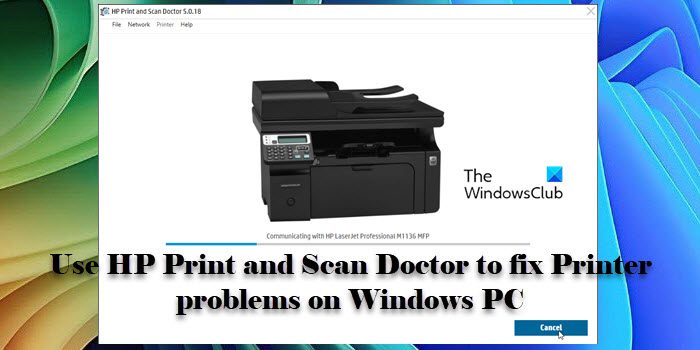Cet article explique comment utiliser Docteur d’impression et de numérisation HP pour résoudre les problèmes d’imprimante sur un PC Windows 11/10.
Si vous rencontrez des problèmes d’impression ou de numérisation avec votre imprimante HP, vous n’êtes pas seul. De nombreux utilisateurs rencontrent ces difficultés et sont confrontés à des problèmes tels que des imprimantes qui ne répondent pas, une mauvaise qualité d’impression ou des erreurs de numérisation qui perturbent leur flux de travail. Heureusement, HP propose un outil puissant et facile à utiliser appelé HP Print and Scan Doctor, conçu spécifiquement pour diagnostiquer et résoudre ces problèmes courants.
Qu’est-ce que HP Print and Scan Doctor pour Windows ?
HP Print and Scan Doctor est un outil de dépannage puissant qui permet de résoudre les problèmes liés à l’impression et à la numérisation sur un PC Windows. Il supprime les tâches d’impression bloquées de la file d’attente, reconnecte les imprimantes hors ligne, corrige les problèmes liés au service de spouleur d’impression, recherche et installe les mises à jour de pilotes d’imprimante disponibles et corrige les incompatibilités de ports dans Windows.
HP Print and Scan Doctor résoudra les problèmes d’imprimante sur un PC Windows
Pour utiliser HP Print and Scan Doctor sur votre PC Windows 11/10, procédez comme suit :
- Téléchargez et installez HP Print and Scan Doctor
- Exécutez HP Print and Scan Doctor
- Sélectionnez votre imprimante
- Diagnostiquer et résoudre les problèmes
Voyons le processus en détail.
Commencez par télécharger le logiciel depuis le site officiel HP.
Double-cliquez sur l’exécutable téléchargé. Cliquez sur Oui dans le Contrôle de compte d’utilisateur rapide.
Une fois HP Print and Scan Doctor exécuté, cliquez sur le bouton Commencer bouton. L’outil commencera à rechercher toutes les imprimantes HP connectées à votre ordinateur. Si votre imprimante n’est pas trouvée, assurez-vous qu’elle est connectée via USB ou réseau, puis cliquez sur Réessayer.
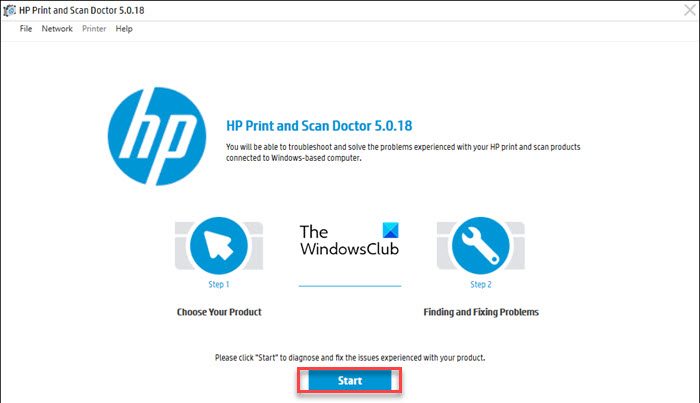
Après la recherche, une liste des imprimantes disponibles s’affiche. Sélectionnez votre imprimante et cliquez sur Suivant.
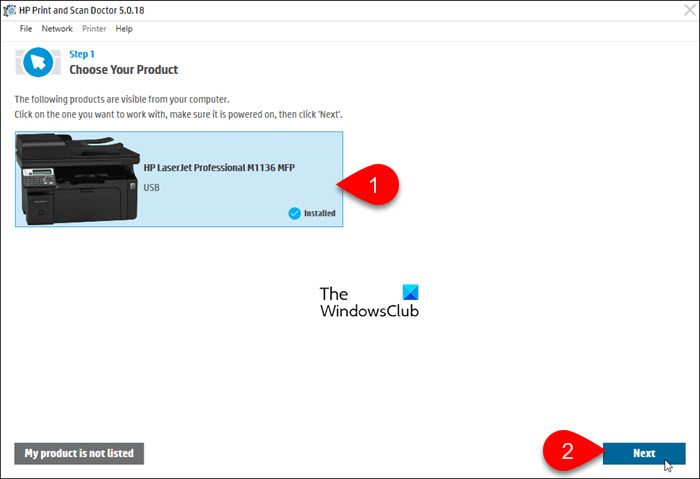
En fonction du problème auquel vous êtes confronté, vous pouvez voir l’une des options suivantes : Correction de l’impression ou Correction de la numérisationChoisissez l’option appropriée.
HP Print and Scan Doctor exécutera ensuite une série de diagnostics et tentera de résoudre les problèmes détectés. Cela peut inclure la vérification de l’état de l’imprimante, des connexions réseau, des problèmes de pilote, etc.
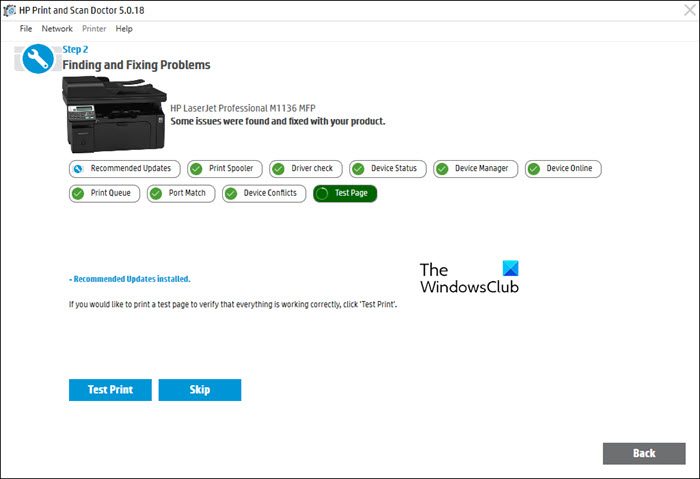
Si l’outil détecte des problèmes, il les corrigera automatiquement ou vous fournira des étapes pour les résoudre.
Chaque résultat de test sera accompagné d’une icône indiquant ce qui suit :
- UN coche indique que votre imprimante a réussi le test.
- UN clé signifie qu’un problème a été trouvé et résolu.
- Un exclamation marque signifie qu’un test a échoué et a été ignoré.
- Un X signifie qu’il y a un problème avec l’imprimante. Suivez les instructions fournies pour résoudre le problème.
Pour vérifier que tout fonctionne correctement, vous pouvez cliquer sur le Impression test bouton pour imprimer une page de test, ou cliquez simplement sur Sauter et continuer à Quitter l’application.
J’espère que vous trouverez cela utile.
Lire: L’imprimante scanner HP ne fonctionne pas sous Windows.
Comment résoudre les problèmes de connexion et d’impression de l’imprimante sous Windows ?
Pour résoudre les problèmes de connexion et d’impression de l’imprimante sous Windows, vérifiez les câbles et la connexion sans fil, exécutez l’utilitaire de résolution des problèmes d’imprimante (exécutez HP Print and Scan Doctor pour les imprimantes HP), mettez à jour les pilotes d’imprimante, effacez et réinitialisez le spouleur d’impression ou réinstallez l’imprimante.
Lire la suite : La validation de l’imprimante HP a échoué sous Windows.